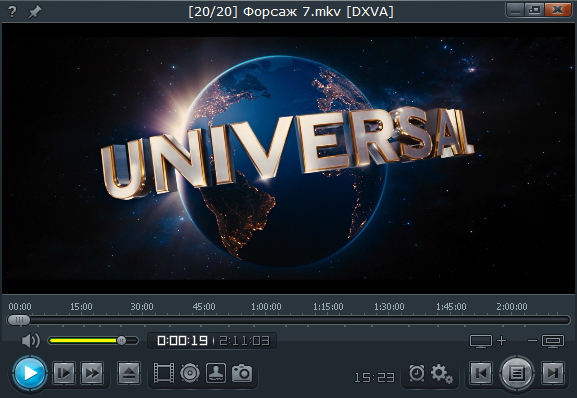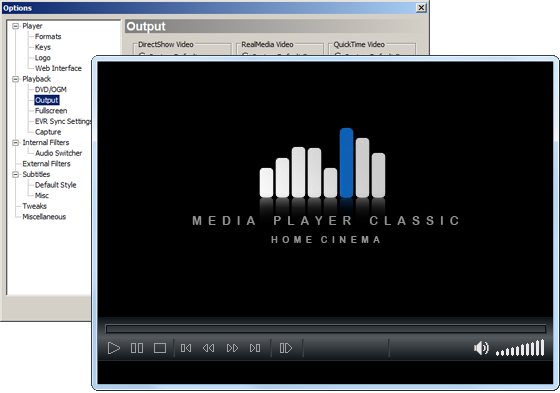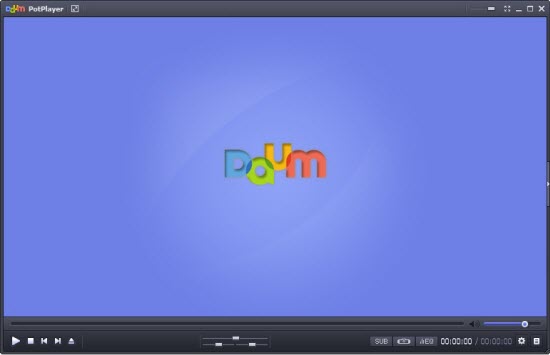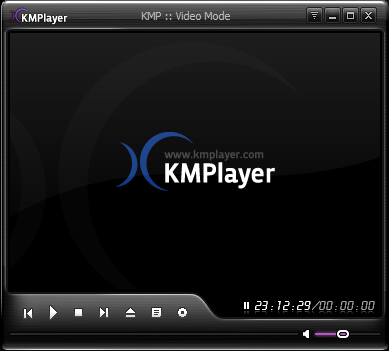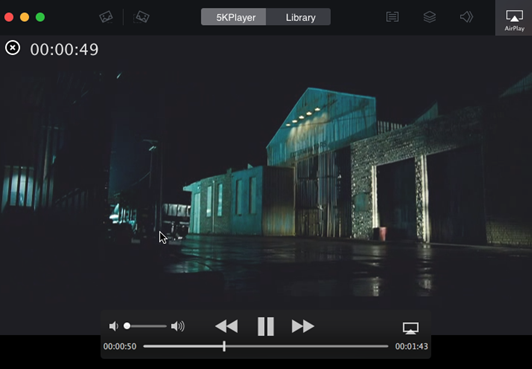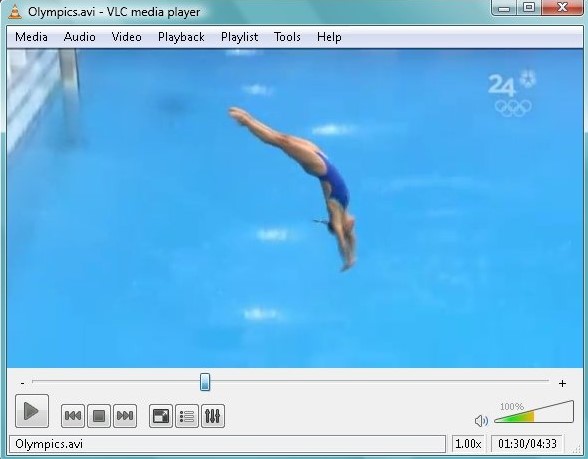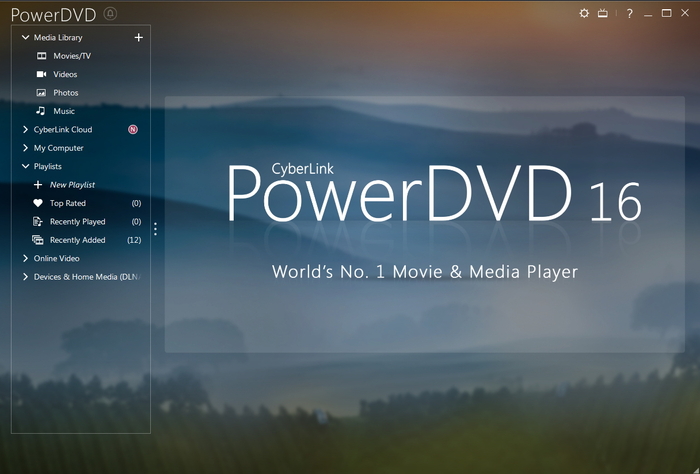Хотя мы живем в поколении, где потоковые сервисы по сути взяли на себя наше потребление мультимедиа, традиционные медиаплееры никогда не выходят из моды. Если вы хотите посмотреть записанное видео или посмотреть автономную копию любимого фильма, трудно представить отсутствие медиаплеера. Поэтому, если вы ищете лучшие медиаплееры для использования на своем компьютере с Windows 10, мы составили для вас удобный список. Так что давайте не будем больше терять время и сразу приступим к делу.
Лучшие медиаплееры для Windows 10 (2021 г.)
1. VLC Media Player
Если в этом списке есть одно программное обеспечение, которое я буду с радостью использовать в ближайшие годы, это VLC Media Player. Если вы не знаете, медиаплеер VLC — это бесплатный мультимедийный проигрыватель с открытым исходным кодом, способный воспроизводить практически все, что вы в него бросаете. Вы можете использовать VLC-плеер для воспроизведения MPEG-2, MPEG-4, H.264, MKV, WebM, WMV, MP3 и других файлов на вашем ПК с Windows 10. Благодаря межплатформенной доступности вы также можете использовать медиаплеер VLC на множестве платформ, включая Linux, macOS, Unix, iOS и Android.
ТОП-10. Видеоплееры для компьютера на Windows
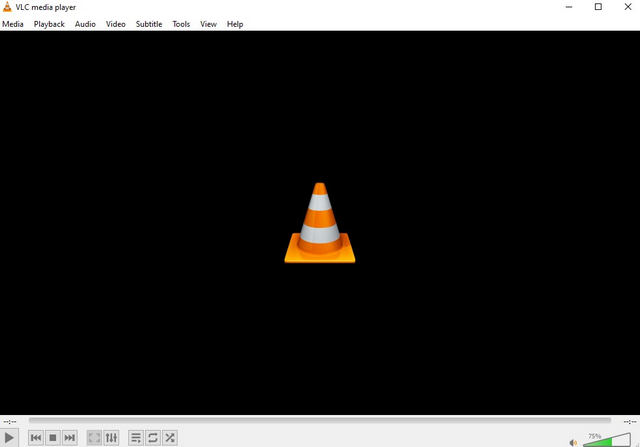
Одна из областей, в которой медиаплеер VLC может быть улучшена, — это дизайн. Я понимаю, почему некоммерческая организация использует подход «Если не сломано, не чините», но интерфейс VLC может не понравиться всем. Если вам нужна версия VLC, которая приятна для глаз, вы можете проверить вариант UWP в Microsoft Store, но он не поддерживает DVD или Blurays. Вы также можете попытаться улучшить эстетику, используя скины или ознакомьтесь с другими советами и рекомендациями по VLC прямо здесь.
Программы для Windows, мобильные приложения, игры — ВСЁ БЕСПЛАТНО, в нашем закрытом телеграмм канале — Подписывайтесь:)
- Бесплатно и с открытым исходным кодом
- Поддерживает все популярные форматы
- Кроссплатформенность
- Широко используется и пользуется доверием
Скачать VLC Media Player | Скачать VLC Player из Microsoft Store
2. MPV
MPV player — еще один мощный медиаплеер для Windows 10. Хотя на первый взгляд он может показаться простым проигрывателем, вы можете раскрыть его истинный потенциал с помощью пользовательских скриптов. Сотни пользовательских скриптов доступны в MPV вики GitHub чтобы помочь вам расширить возможности игрока. Все, что вам нужно сделать, это переместить сценарий в папку сценариев (обычно C: / Users / Username / AppData / Roaming / mpv / scripts /), чтобы использовать их.
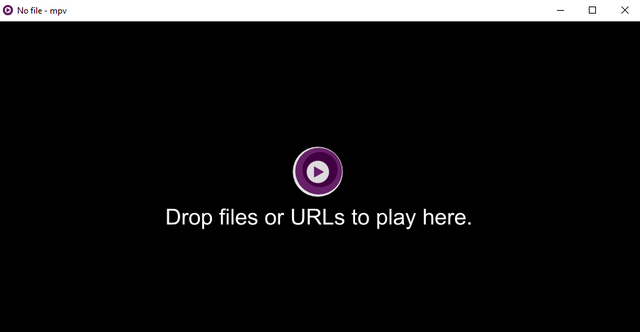
Хотя MPV очень популярен среди пользователей Linux, его версия для Windows тоже не так уж плоха. Считаете ли вы себя опытным пользователем, который хочет настроить медиаплеер, или минималистом, который хочет воспроизводить видео, вы не ошибетесь с MPV Player.
- Бесплатно и с открытым исходным кодом
- Поддерживает популярные медиа-форматы
- Минимальный интерфейс
- Мощные функции настройки
- Слишком простой перед настройкой
3. KMPlayer
KMPlayer — еще один вариант, который вы можете рассмотреть, если ищете многофункциональные медиаплееры для Windows 10. Вы можете использовать KMPlayer для просмотра видео до 8K, и он поддерживает различные видеокодеки, включая HEVC (h.265), h .264 и VP9. Здесь вы также получаете поддержку для воспроизведения содержимого Blu-ray и DVD. Как и в случае с проигрывателем VLC, у вас не возникнет проблем с воспроизведением большинства форматов мультимедиа на KM Player.
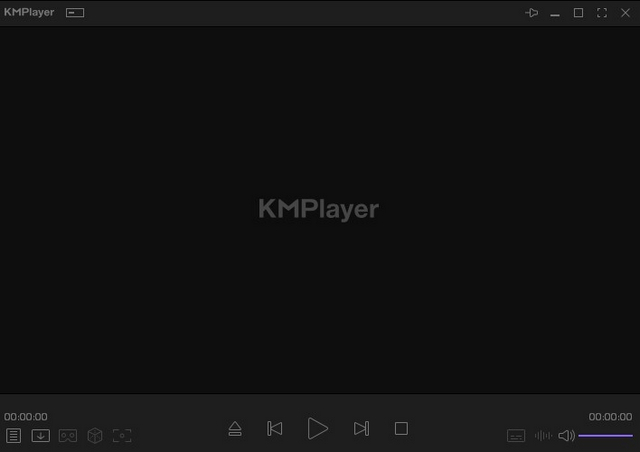
Одним из уникальных аспектов KMPlayer является то, что он позволяет создавать GIF-файлы из видео. Вы можете использовать сочетание клавиш Ctrl + G для доступа к интерфейсу создания GIF. Вы также можете использовать KMPlayer для загрузки видео с YouTube.
- Современный интерфейс
- Поддерживает популярные медиа-форматы
- Расширенные возможности
4. MPC-BE
Если вы достаточно взрослые, вы можете вспомнить Media Player Classic. В попытке воскресить MPC разработчики создали форк проекта с названием MPC — домашний кинотеатр. Хотя разработка MPC-HC в конце концов подошла к концу в 2017 году, существует еще один форк под названием Media Player Classic — Black Edition.
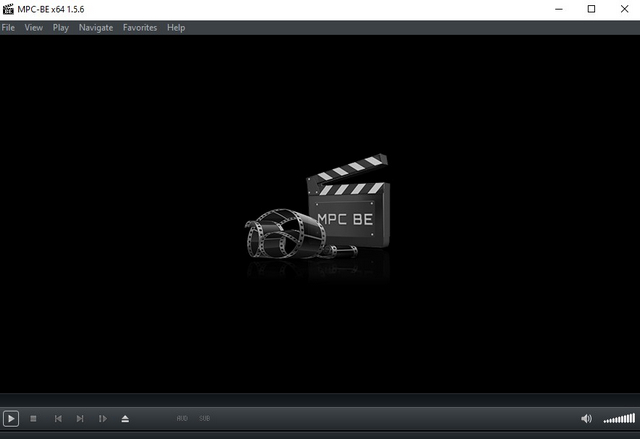
В отличие от MPC-HC, MPC-BE по-прежнему активно поддерживается и регулярно обновляется. Если вы предпочитаете интерфейс Media Player Classic, попробуйте эту вилку. Он также имеет дополнительные функции, включая аппаратное декодирование и деинтерлейсинг, и автоматически монтирует образы ISO.
- Бесплатно и с открытым исходным кодом
- Поддерживает популярные медиа-форматы
- Активное развитие
- Удобный
5. Коди
Хотя Kodi — это приложение для медиасервера, вы можете использовать его для всех ваших нужд воспроизведения мультимедиа в Windows 10. Он воспроизводит почти все широко используемые форматы мультимедиа. Как вы можете видеть на изображении ниже, в Kodi есть отдельные разделы для музыки и видео. Таким образом, вы можете легко организовать свои медиафайлы без лишних хлопот.
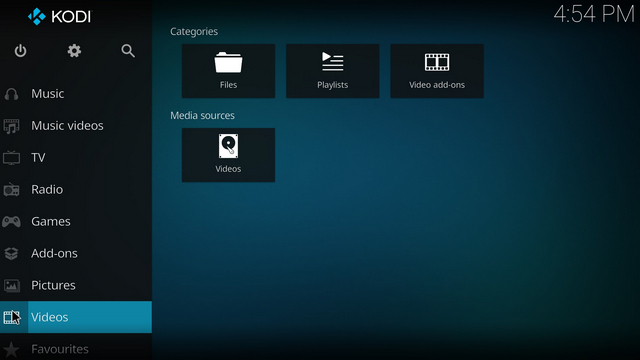
Полный потенциал Kodi заключается в надстройках. Используя надстройки, вы можете расширить возможности приложения. Если вы никогда не использовали Kodi и не слышали о нем раньше, ознакомьтесь с нашим руководством для начинающих по Kodi, чтобы узнать о нем все.
- Бесплатно и с открытым исходным кодом
- Несколько вариантов использования
- Поддерживает популярные медиа-форматы
- Интерфейс может стать ошеломляющим для новых пользователей
6. GOM Player
Еще один медиаплеер, который стоит попробовать, — это GOM Player. Он поставляется со всеми функциями, которые вы ожидаете от медиаплееров для Windows 10, включая поддержку режима 360-градусной VR и предустановок эквалайзера. Одной из примечательных особенностей GOM Player является то, что он может даже показывать вам два субтитра одновременно.
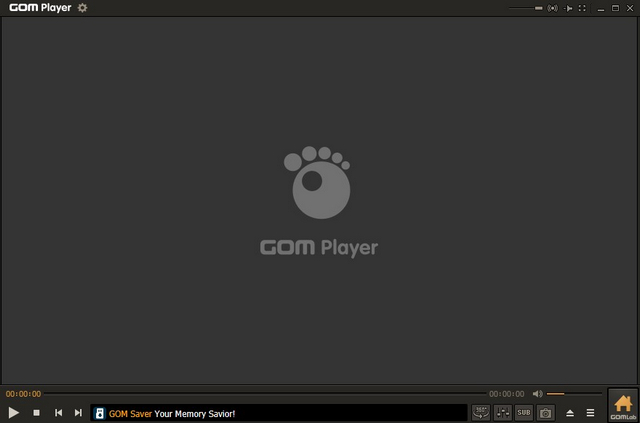
Прежде чем использовать GOM Player, следует помнить о том, что в нем есть реклама. Если вам нравится бесплатная версия GOM Player, мы предлагаем вам приобрести премиум-версию GOM Player Plus за 15 долларов, чтобы пользоваться ею без рекламы.
- Поддержка нескольких субтитров
- Современный интерфейс
- Поддерживает популярные медиа-форматы
- Слишком много рекламы в бесплатной версии
7. PotPlayer
PotPlayer от Kakao Corp — это вариант, который вы можете рассмотреть, если ищете мощные медиаплееры для Windows 10. Помимо стандартных функций, которые вы получаете от всех медиаплееров, PotPlayers поддерживает ускорение H / W, поддержку 3D-контента и различных типов. субтитров и кодеков. Функция PotPlayer, которую вы не часто найдете в других проигрывателях, — это возможность добавлять в закладки определенные сцены или главы для быстрого доступа.
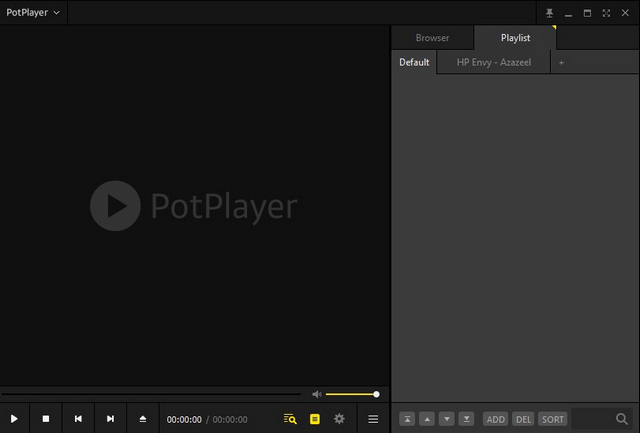
Хотя стандартная тема PotPlayer выглядит достаточно хорошо, вы можете настроить ее с помощью скинов в настройках. Стоит отметить одно тонкое улучшение пользовательского интерфейса PotPlayer, которое показывает общий прогресс видео на панели задач Windows 10. Плеер получил негативную реакцию за рекламу, но с тех пор ее убрали. В целом, PotPlayer — хорошая альтернатива медиаплееру по умолчанию, установленному на вашем ПК с Windows.
- Аккуратный интерфейс
- Закладки глав
- Поддерживает популярные медиа-форматы
8. DivX
DivX — это медиаплеер, который выглядит простым, но обладает множеством функций. Вы можете использовать проигрыватель для потоковой передачи видео на DLNA-совместимые устройства, использовать несколько дорожек субтитров и многое другое. Однако в бесплатной версии есть реклама. Вам необходимо приобрести премиум-версию за 20 долларов, чтобы пользоваться другими функциями без рекламы.
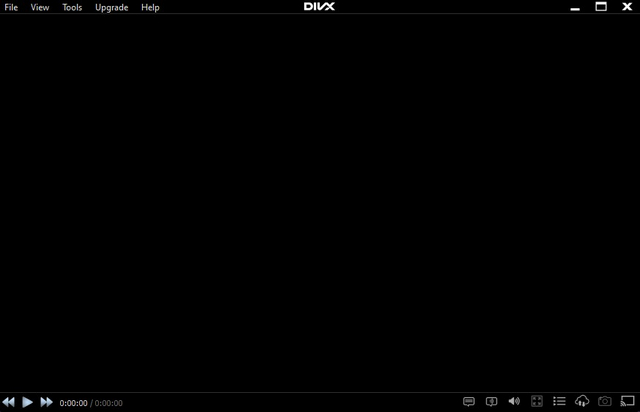
Функции, эксклюзивные для версии Pro этого медиаплеера для Windows 10, включают редактор для обрезки рамки видео и добавления пользовательских наложений логотипа, возможность импорта видео с Google Диска и Dropbox, преобразование видео, усилитель звука, 10-битное воспроизведение HEVC и Воспроизведение аудио AC3.
- Поддерживает популярные медиа-форматы
- Множество уникальных особенностей
- 10-битное воспроизведение HEVC
9. 5KPlayer
Помимо обычных видео 1080p, 4K и 8K, вы можете использовать 5KPlayer для воспроизведения видео в формате 360 градусов. Кроме того, он поддерживает беспроводной поток AirPlay и DNLA для удобной потоковой передачи мультимедиа. Вы также можете использовать встроенный онлайн-загрузчик видео для загрузки видео с YouTube и 300 других сайтов обмена видео.
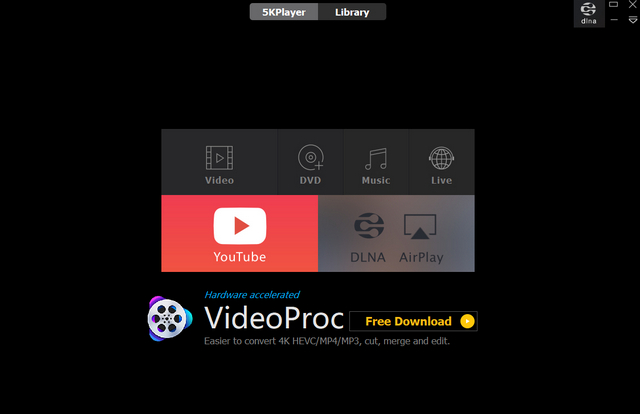
5KPlayer также содержит функцию онлайн-радио, которая позволяет вам слушать спутниковые радиостанции. Кроме того, мне нравится, что 5KPlayer также имеет удобные элементы управления для поворота экрана, создания снимков и видеозаписей в главном пользовательском интерфейсе проигрывателя.
- Поддерживает популярные медиа-форматы
- Быстрый доступ к основным элементам управления
- Функция онлайн-радио
10. Фильмы и телевидение
Приложение «Фильмы и ТВ» является медиаплеером по умолчанию для Windows 10, но оно не всегда получает достаточную оценку. Конечно, он может быть не таким многофункциональным, как другие плееры, перечисленные в этом списке, но он функциональный и удовлетворит потребности обычного пользователя ПК.
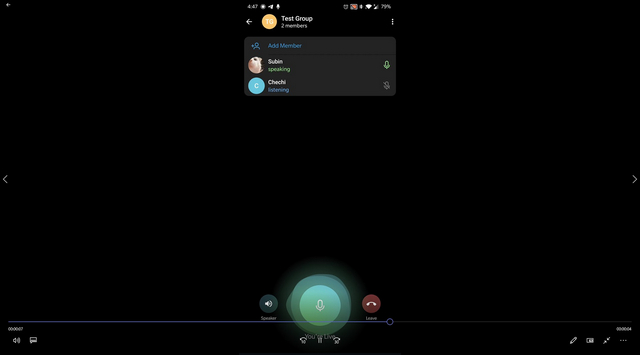
Пока видео, которые вы обычно смотрите, отлично воспроизводятся в фильмах и на телевидении, вам не нужно переключаться на другое приложение. Не говоря уже о том, что интерфейс и общий опыт использования фильмов и телевидения часто упускаются из виду. Если вы не являетесь опытным пользователем, вы можете использовать фильмы и телевидение для медиапотребления.
- Ограниченные возможности
- Относительно медленный
Предустановлен в Windows 10
Выберите из лучших медиаплееров для Windows 10
Итак, это лучшие медиаплееры, которые вы можете использовать на своем ПК с Windows 10. Невероятно видеть, как проигрывателю VLC по-прежнему удается удерживать лидирующую позицию среди других популярных медиаплееров для операционной системы Windows. Какой из этих медиаплееров вы используете? Дайте нам знать в комментариях ниже.
Источник: okdk.ru
Лучшие видеоплееры для Windows 10
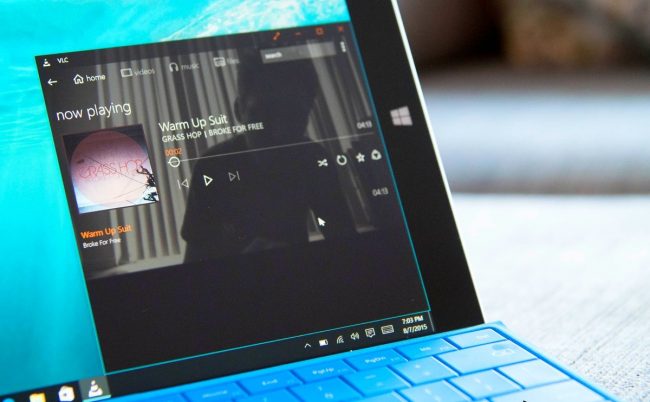
Стандартный проигрыватель Windows Media Player не может гарантировать полностью комфортный просмотр видео. Приложение Кино и ТВ немного исправило проблему для пользователей ОС Windows 10. Оно себя показывает очень хорошо в большинстве сценариев.
Эта статья содержит лучшие видеоплееры для Windows 10. Бесспорно, доверенное приложение Кино и ТВ отлично подойдёт большинству. Хотя оно уже у всех предустановлено, его не учитываем. Топ-видеопроигрывателей подберём из стороннего программного обеспечения.
Все видеоплееры позволяют управлять параметрами звучания и изображения, поддерживают субтитры, могут работать с плей-листами и проигрывать не только локальные файлы, но и потоковые трансляции. Они хорошо себя зарекомендовали во время тестирования на Windows 10.
Их можно условно разделить на несколько категорий:
- Лёгкие видеоплееры — отличаются минимальной нагрузкой на систему, их возможностей достаточно для решения большинства задач. Поддержка сторонних форматов не проблема.
- Многофункциональные медиапроигрыватели — включают ряд дополнительных функций. Например, поддерживают файлы в малораспространённых форматах и установку плагинов.
- Специализированные проигрыватели — для просмотра фильмов на телевизорах, подключённых к ПК. Идеально подходят для мониторов с более высоким разрешением.
Лучшие лёгкие видеоплееры для Windows 10
Эти видеоплееры рекомендуется использовать на офисных машинах и ноутбуках. Они задействуют относительно немного ресурсов системы, быстро запускаются, поэтому их часто используют даже в роли аудиоплеера.
Light Alloy
Компактный видеоплеер с функцией по кадрового просмотра, интегрированным скриншотером и возможностью изменения скорости воспроизведения. Вы можете изменить облик с помощью скинов. Интерфейсом можно управлять и с помощью внешних дистанционных устройств.
Media Player Classic Home Cinema
За длинным названием скрывается классический интерфейс. Несмотря на невзрачный облик он может похвастаться отличной функциональностью. Он с лёгкостью открывает файлы высокого разрешения, позволяет проигрывать 3D видео и захватывать картинку с внешних источников.
Программа относительно лояльна к ресурсам машины и быстро запускается на компьютерах, не отличающихся высокой производительностью. Главный недостаток приложения отсутствие банального эквалайзера, несмотря на наличие функциональной панели фильтрации звука.
Daum Potplayer
По функциональности проигрыватель ничем не уступает предыдущим видеоплеерам. Интерфейс приложения заключён в современную оболочку и в нём присутствует привычный всем эквалайзер. Программа поддерживает функцию воспроизведения 3D файлов.
Может записывать видео и зеркально транслировать картинку и содержит интегрированный скриншотер. Поддерживается возможность подключения плагинов. Основная консоль управления выглядит привычно, а вот параметры разделены на тематические блоки.
Лучшие многофункциональные видеоплееры для Windows 10
Встроенные кодеки этих проигрывателей более всеядны. Такие приложения позволяют открывать объекты даже в малораспространённых форматах и поддерживают больше количество потокового видео. Есть и свои фишки, которые выделяют их среди остальных.
The KMPlayer
Это один из самых известных плееров. Звуковой нормализатор, видеозахват, проигрывание контента по WiFi, систематизация мультимедийных объектов, сервис для просмотра прямых трансляций, плавный переход между аудиодорожками что ещё требуется от медиаплеера.
Интересно что KMPlayer базируется на одном ядре с Daum Potplayer, однако набор дополнительных возможностей и интегрированный коммерческий контент все-таки повысили требования программы к производительности компьютера. Требования хорошего железа.
5KPlayer
Этот проигрыватель заточен под воспроизведение высококачественного контента в высоком разрешении. Это один из немногих бесплатных продуктов способных воспроизводить ролики в современном формате 5К. Минусом 5KPlayer есть отсутствие русифицированного меню.
Видеоплеер позволяет снимать по кадровые снимки с видеоряда, может напрямую проигрывать контент с видеохостингов вроде YouTube, и поддерживает протокол AirPlay. В программы самый современный дизайн интерфейса.
VLC Media Player
Мощный многофункциональный комбайн. С его помощью можно открыть практически любые битые файлы. А также есть функция удалённого управления, встроенный скриншотер и скринкастер, а также настраиваемые оболочки.
Из недостатков, несмотря на внешнюю лёгкость интерфейса VLC медиаплеер ощутимо нагружает систему и иногда откровенно притормаживает на офисных машинах. Поддерживает установку полезных плагинов.
Лучшие специализированные для воспроизведения высококачественного видео
Софт этой категории без проблем открывает самые тяжёлые фильмы, распознаёт контент на оптических дисках, отображает DVD меню, позволяет преобразовать обычный ряд в трёхмерное изображение и отлично справляется с воспроизведением многоканального звука.
Если Вы планируете с помощью этих программ смотреть DVDRip на мониторе с обычным HD разрешением, то разницы в отображении картинки Вы не увидите. Эти проигрыватели предоставляют доступ к своим возможностям лишь в течение ограниченного периода.
Arcsoft Tatal Media THEATRE
В этом плеере использован специальный алгоритм адаптации роликов с небольшим разрешением под современные мониторы. Кроме того, в программе применяется технология по кадрового сглаживания картинки, есть опция снижения динамических шумов.
Утилита позволяет менять региональный код DVD дисков, ограничивать доступ к интерфейсу с помощью пароля, транслировать изображение по протоколу MiraCast и воспроизводить контент с YouTube. Пробный период использования 15 дней, а лицензия около 100$.
WinDVD
В плеере используется собственная технология улучшения изображения 7HD, есть возможность наложения звуковых эффектов, доступна функция редактирования аудиодорожки без изменения темпа воспроизведения видео.
Фишкой WinDVD есть опция, которая позволяет изучать иностранные языки при просмотре фильмов по принципу повторения отрезков. Из минусов интерфейс программы не переведён на русский язык, пробный период 1 месяц, а стоимость лицензии почти 80$.
PowerDVD
Как и в предыдущих здесь также используется собственная технология улучшения качества изображения. Этот видеоплеер в особом почёте в любителей объёмного звучания. Приложение содержит встроенный организатор медиафайлов.
Позволяет дистанционно управлять интерфейсом с помощью отдельного мобильного приложения. Пробный период 1 месяц. Лицензия за версию с поддержкой 4К видео 80$.
В каждой из категорий можно выделить лидера, например, Daum Potplayer имеет современный интерфейс и широкие возможности. Но он очень лоялен к ресурсам компьютера. Среди мощных успешно себя зарекомендовал The KMPlayer, хоть и имеет рекламный контент.
Источник: windd.pro
Блог
10 лучших и бесплатных видеоплееров для ПК с Windows 10
- Автор записи: Владислав Павлов
- Запись опубликована: 11.02.2021
- Рубрика записи: Софт
- Комментарии к записи: комментария 2
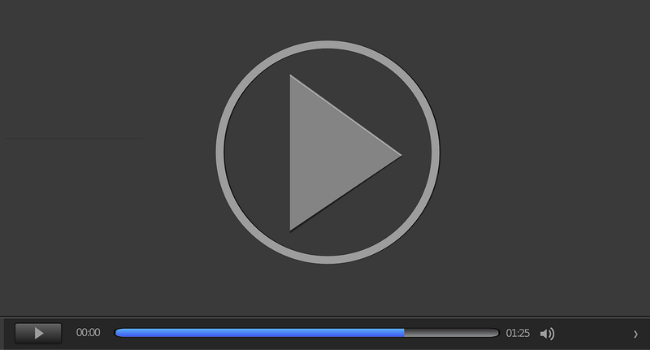
Все мы любим смотреть сериалы и фильмы на наших компьютерах. Поскольку в наши дни компьютеры более предпочтительны, в интернете появляется все больше и больше потоковых сайтов. Однако не все любят потоковое видео, потому что потоковое видео может быть дорогостоящим. Для просмотра видеосервисов нам нужно иметь стабильное подключение к интернету и подписку на потоковую службу для просмотра видео.
Поэтому скачивание видео кажется лучшим вариантом, поскольку нам приходится использовать интернет-данные один раз, а не подключаться к сети снова и снова, чтобы увидеть серию любимого сериала.
Однако, чтобы получить наилучшие впечатления от видео, нам нужно использовать хороший медиаплеер. Наличие хорошего медиаплеера – это самое важное для просмотра видео. Поэтому, в данной статье мы поделимся списком лучших бесплатных видеоплееров для Windows 10.
1. Media Player Classic

Если вы ищете мощный видеоплеер для Windows 10, вам обязательно нужно попробовать Media Player Classic. Медиаплеер предоставляет пользователям множество опций и настроек. Если говорить о поддерживаемых форматах файлов, Media Player Classic поддерживает практически все основные видео и аудио форматы.
2. VLC Media Player

VLC Media Player на данный момент является лучшим и ведущим медиаплеером с открытым исходным кодом, доступным для Android, Windows, macOS и iOS. Данный медиаплеер, созданный в рамках проекта VideoLAN, поддерживает практически все основные видео и аудио форматы. Кроме того, медиаплеер VLC может делать другие вещи, например, он может конвертировать видео, он может помочь вам ставить водяные знаки на видео и т. д.
3. PotPlayer
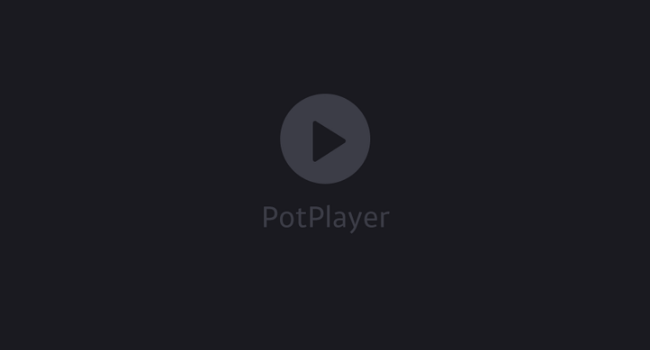
Хотя PotPlayer не слишком популярен, это один из мощнейших медиаплееров, доступных для операционной системы Windows. Он имеет некоторые сходства с медиаплеером VLC, и может без проблем работать с большими типами файлов. Говоря о форматах видеофайлов, PotPlayer поддерживает почти все основные типы видеофайлов. Помимо этого, PotPlayer также предлагает пользователям множество опций и настроек, которые позволяют получить наилучшие впечатления от мультимедиа.
4. ACG Player

Это одно из лучших и легких приложений для воспроизведения мультимедиа, доступных для компьютеров с Windows. Несмотря на небольшой вес, ACG Player не упускает ни одной важной функции. Некоторые из ключевых функций ACG Player включают аудио и видео эффекты, визуализатор музыки, эквалайзер звука, управление жестами и т. д. Также он поддерживает практически все основные форматы аудио и видео файлов. В целом, ACG Player – отличный медиаплеер для Windows 10.
5. GOM Media Player
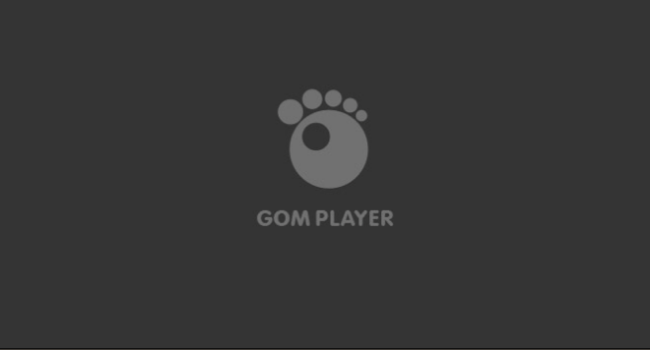
GOM Media Player – одно из старейших приложений для воспроизведения мультимедиа в списке, которое вы можете использовать. Данный медиаплеер хорош тем, что он совершенно бесплатный и поддерживает широкий спектр видео и аудио форматов. Он может легко воспроизводить некоторые из новых форматов файлов, таких как MKV, MP4, MOV и т. д. Пользовательский интерфейс GOM Media Player выглядит устаревшим, но это делает приложение очень быстрым в использовании. Также GOM Media Player предлагает несколько скинов для изменения внешнего вида медиаплеера.
6. DivX Player

Если вы ищете медиаплеер для Windows 10, который предлагает воспроизведение HEVC, то DivX Player может быть лучшим выбором для вас. DivX Player может обрабатывать практически все форматы видеофайлов, такие как DivX, AVI, MP4, MKV и т. д. Он также предлагает несколько других полезных функций, которые вам обязательно понравятся.
7. MPV
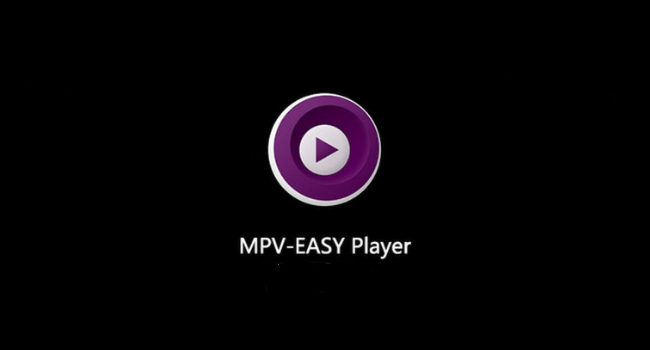
MPV – одна из лучших альтернатив медиаплееру VLC, который вы можете использовать на своем компьютере с Windows 10. Самое лучшее в MPV – это то, что он по своей природе имеет открытый исходный код и известен своим интерфейсом. Что ж, интерфейс MPV остается чистым, с минимальным контролем и наложенными кнопками. Кроме того, MPV может загружать практически все типы видеофайлов.
8. Parma Video Player
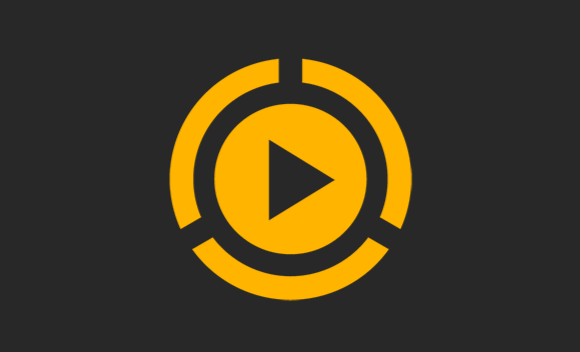
Если вы ищете альтернативу медиаплееру Windows 10 по умолчанию, то Parma Video Player может быть лучшим выбором для вас. Интерфейс Parma Video Player напоминает стандартный медиаплеер Windows 10. Кроме того, Parma Video Player очень быстрый и поддерживает все основные видео и аудио кодеки.
9. 5KPlayer
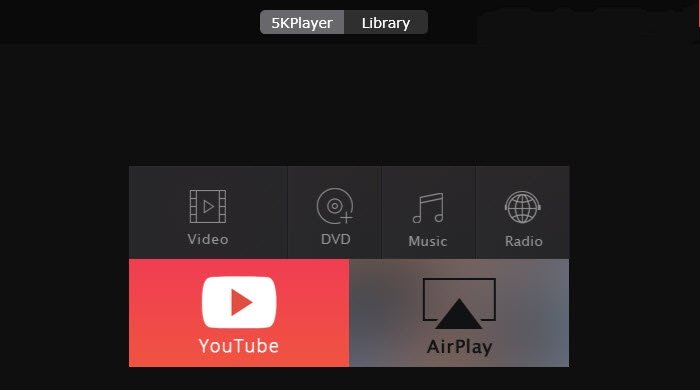
Хотя 5KPlayer для многих малоизвестный медиаплеер, он по-прежнему остается одним из лучших вариантов для воспроизведения видео в Windows 10. По сравнению с другими приложениями для воспроизведения мультимедиа в списке, 5KPlayer поддерживает больше аудио и видеоформатов. Он также совместим с различными видеокодеками. Что делает 5KPlayer более полезным и уникальным, так это его способность импортировать видео и аудио с разных потоковых сайтов, таких как Vimeo, YouTube, Facebook и т. д. Наряду с этим он также имеет загрузчик видео, совместимый со многими видео-сайтами.
10. Plex

Это еще один лучший медиаплеер для Windows 10, который можно использовать прямо сейчас. Лучшее в Plex – его пользовательский интерфейс, который выглядит чистым и хорошо организованным. Стоит отметить, что Plex теперь поддерживает почти все основные музыкальные и видео форматы. Он также поддерживает Chromecast, это означает, что вы можете транслировать видео с экрана телевизора через Plex.
Итак, это лучшие бесплатные видеоплееры для Windows 10, которыми вы можете пользоваться прямо сейчас. Вы можете использовать любой из этих медиаплееров, чтобы получить самые потрясающие впечатления от просмотра видео.
Поделиться
Вам также может понравиться

Как установить видео в качестве обоев на любой смартфон Android
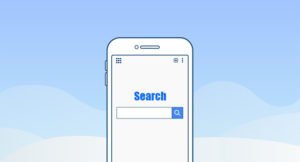
04.09.2021
Лучшие интернет-браузеры для Android-смартфонов в 2020 году

05.05.2020
5 лучших бесплатных брандмауэров для Android
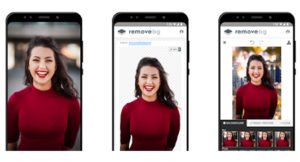
02.02.2021
Как легко и быстро удалить фон фотографии на Android

14.09.2020
Как переназначить клавиши на клавиатуре компьютера или ноутбука
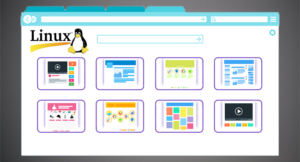
20.02.2020
Источник: itznaniya.ru